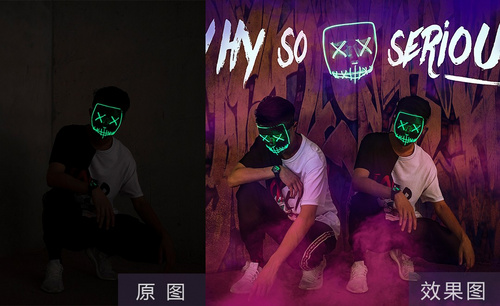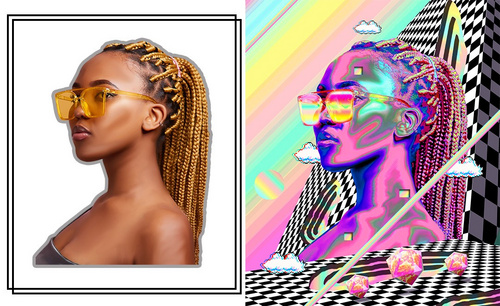如何用PS合成男士人像嘻哈海报
发布时间:暂无
1.导入素材,【Ctrl+J】复制图层,选择【修补工具】,进行修复。【Ctrl+J】复制图层,【Ctrl+Shift+X】液化,进行液化调整。
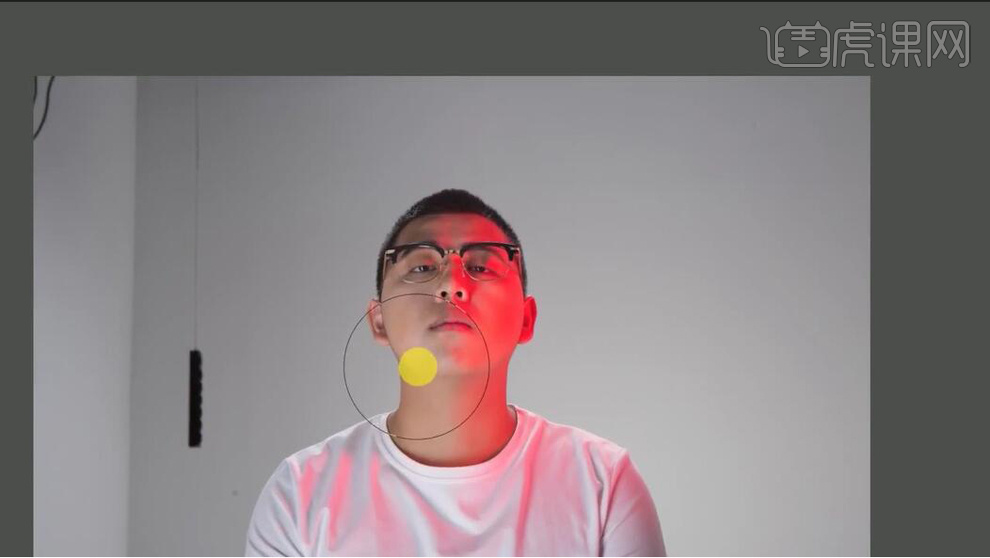
2.选择【滤镜】Imagenomic【Portraiture】,点击确定。选择【滤镜】其他【高反差保留】1.6像素。【图层模式】叠加。【Ctrl+J】复制图层,【Ctrl+Alt+Shift+E】盖印图层。
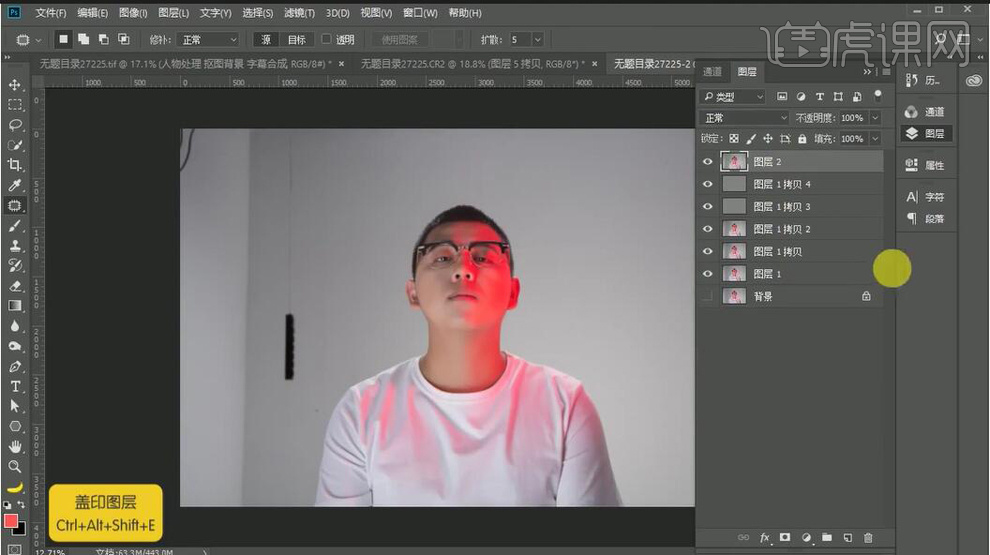
3.选择【通道】面板,【复制】红色通道,【Ctrl+L】色阶,调整183,1.00,255。【Ctrl+单击缩略图】调出选区。【Ctrl+Shift+I】选区反向,点击【RGB】,回到【图层】面板,新建【曲线】,蓝色,进行压暗调整。
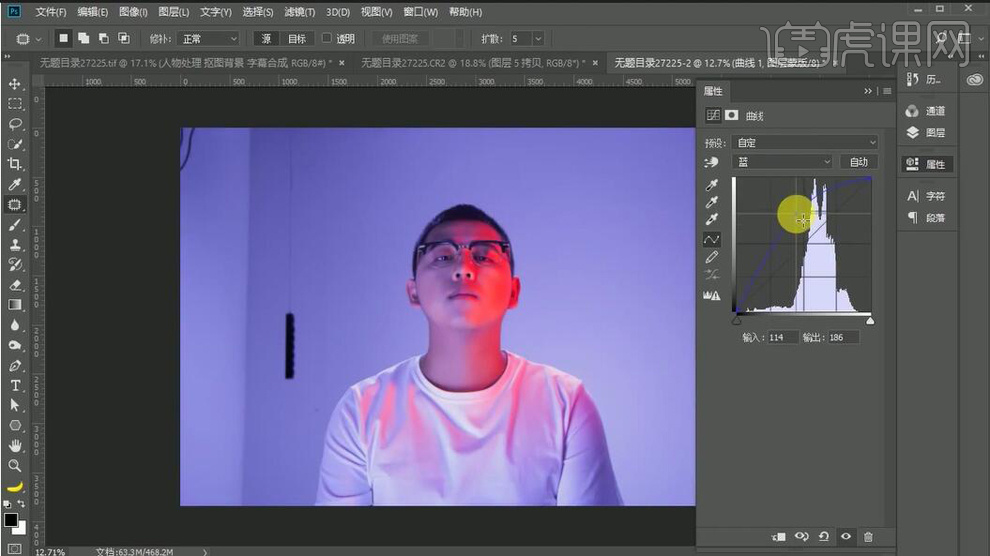
4.【Ctrl+Shift+N】新建图层,【图层模式】颜色,选择【画笔工具】,吸取颜色,不透明度52%,流量48%,进行涂抹。选择【裁剪工具】,进行裁剪。
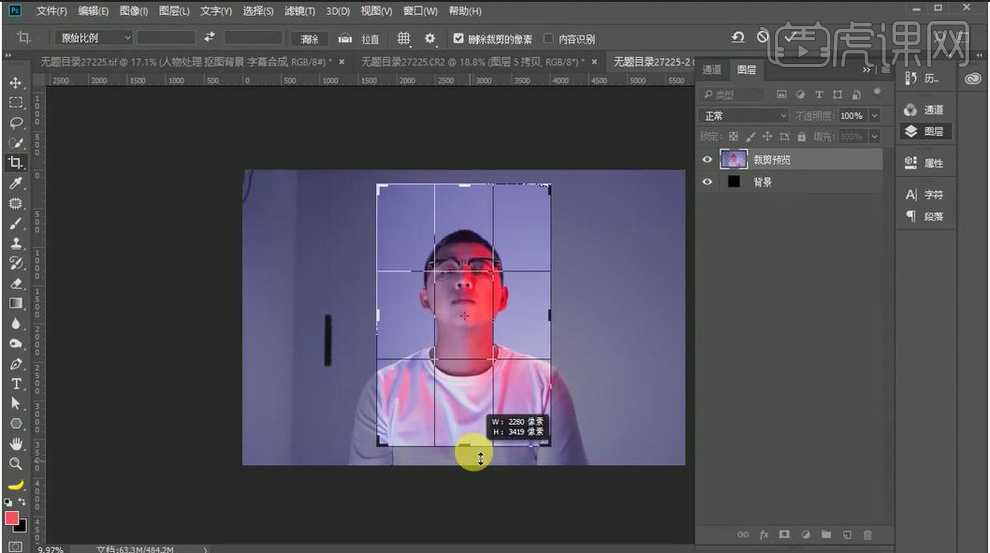
5.【Ctrl+Alt+Shift+E】盖印图层。选择【快速选择工具】,进行选区。点击【选择并遮住】,进行擦除。导入素材,【Ctrl+T】进行旋转,调整大小。新建【曲线】,红色,蓝色,进行提亮调整。
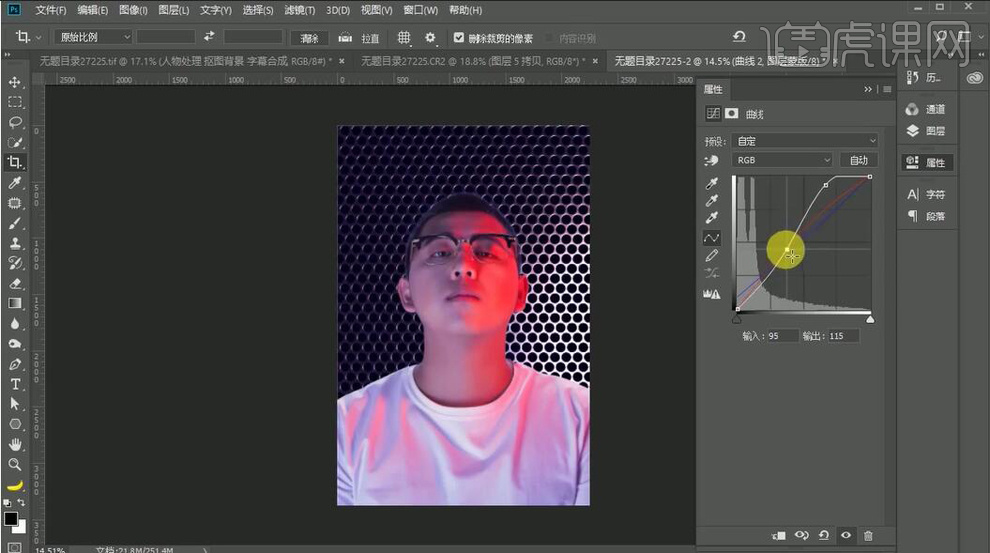
6.导入素材,调整位置与大小。【Ctrl+L】色阶,调整0,1.00,226。【Ctrl+I】反相,【图层模式】滤色。【Ctrl+T】调整大小。
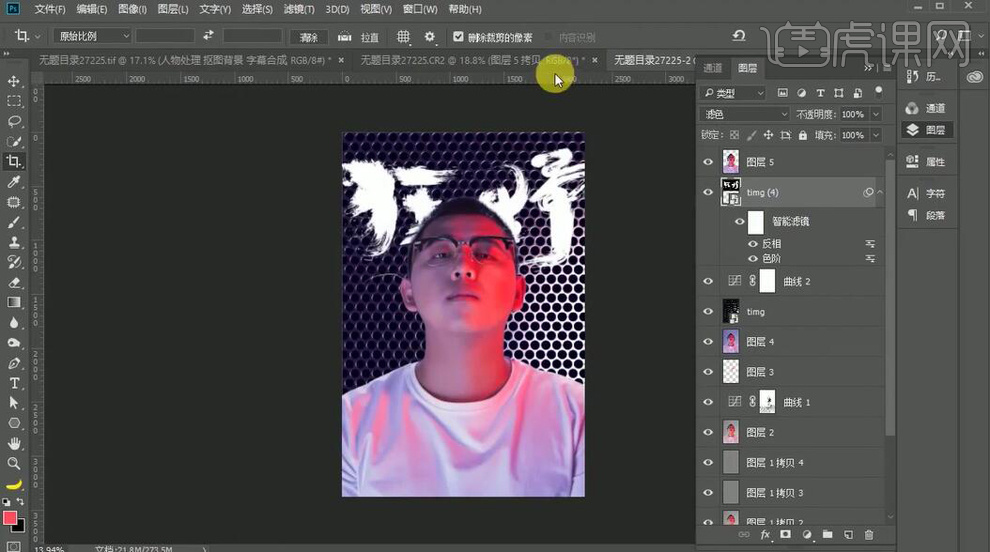
7.导入素材,调整位置与大小。选择【通道】面板,【复制】红色通道,【Ctrl+L】色阶,调整118,1.00,255。【Ctrl+单击缩略图】调出选区。点击【RGB】,回到【图层】面板,【Ctrl+J】复制图层,【Ctrl+T】调整大小与位置。
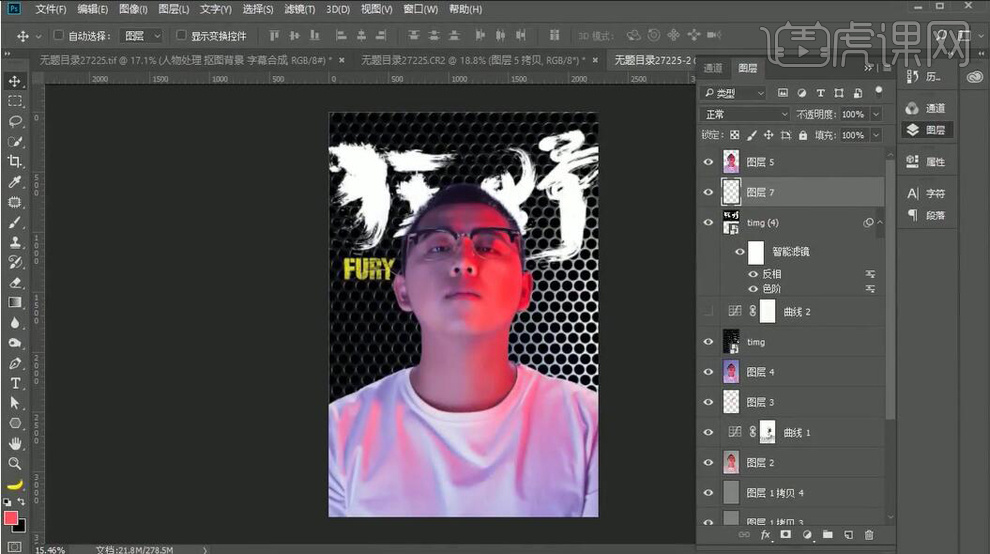
8.导入素材,调整位置与大小。选择【矩形选框工具】,进行选区。【Ctrl+J】复制图层,【Ctrl+T】调整位置。重复操作。【Ctrl+L】色阶,调整0,1.00,255。【Ctrl+T】移动位置。【图层模式】正片叠底。
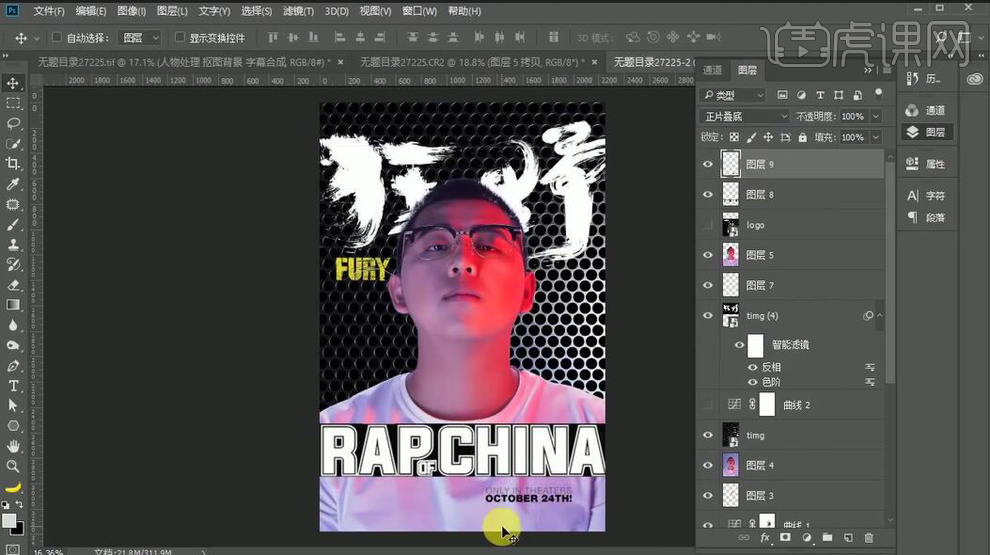
9.【Ctrl+J】复制图层,【Ctrl+Shift+A】ACR滤镜,调整【对比度】+30,【阴影】+30,【黑色】+50,【清晰度】+88。
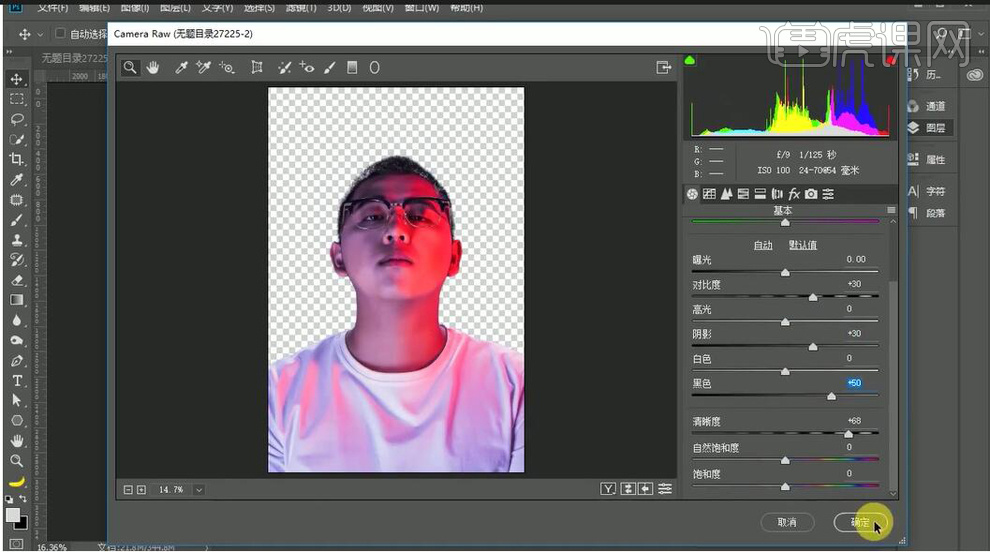
10.最终效果如图所示。